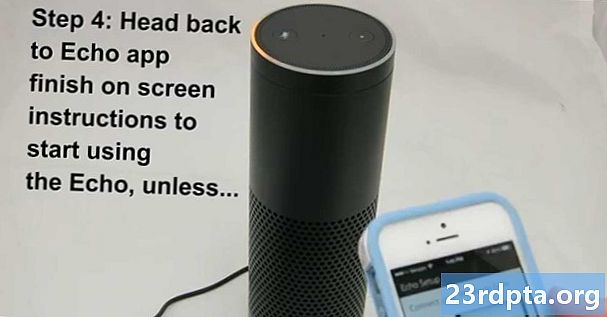
Contenido
- Alexa no puede encontrar dispositivos
- Uno de los problemas más comunes de Amazon Echo es cómo Alexa se activa sin previo aviso.
- Alexa no realiza habilidades
- Alexa no puede mantenerse conectada a Wi-Fi
- El rendimiento del servicio de transmisión es inconsistente
- Alexa toma tus llamadas, todas
- Alexa no puede oírte
- Las notificaciones de eco son demasiado fuertes.

Los altavoces inteligentes facilitan la gestión de tareas diarias, por lo general. Sin embargo, a veces pierden la marca y el Amazon Echo no es una excepción. Si bien es uno de los altavoces inteligentes más populares disponibles, los usuarios tienden a encontrarse repetidamente con los mismos problemas de Amazon Echo. En lugar de experimentar el remordimiento del comprador, aquí hay algunas soluciones fáciles para que Alexa y Echo vuelvan a funcionar armoniosamente.
Nota del editor: la mayoría de estos consejos se aplican no solo a toda la familia Amazon Echo, sino también a la mayoría de los altavoces de Amazon Alexa de terceros.
Relacionado: 10 mejores habilidades y aplicaciones para Alexa
Alexa no puede encontrar dispositivos
Si Alexa no puede ubicar y activar sus diversos dispositivos domésticos inteligentes cuando se lo solicita, considere algunas cosas antes de cerrarlo. Si bien esto parece redundante, verifique que el dispositivo que está intentando conectar sea compatible con el Echo. Claro, el orador tiende a funcionar con la mayoría de los productos de la marca, pero algunas aves extrañas no son compatibles.
Si su problema es que los dispositivos son compatibles, pero Alexa simplemente no puede encontrarlos, algo está mal. Asegúrese de usar los comandos correctos, ya que Alexa puede ser un poco delicada cuando se trata de sintaxis. Por ejemplo, "Alexa, baja el volumen en 10" es diferente de "Alexa, baja un poco el volumen".
Además, esto puede no ser realmente un problema con el dispositivo en cuestión. Si ese es el caso, simplemente reinicie el dispositivo y debería estar bien después de eso. Para estar seguro, también puede encender y apagar el Echo.
Uno de los problemas más comunes de Amazon Echo es cómo Alexa se activa sin previo aviso.

Los problemas de Amazon Echo incluyen dispositivos patentados que tienden a activar Alexa cuando no lo desea.
Al igual que un recién nacido, Alexa siempre está despierta y siempre está escuchando. En su mayor parte, esta es una característica en lugar de un error, porque Alexa puede activarse en cualquier momento con la "palabra de activación".
Si dice: "Oye, ¿puedes comenzar a lavar la ropa?" Y la oración está destinada a tu cónyuge, Alexa no levantará un dedo virtual. Esto es bueno ya que no siempre queremos que Alexa haga nuestras tareas. Sin embargo, si dice: "Alexa, ¿puede comenzar a lavar la ropa?" Es de esperar que comience sin problemas, y ese es el caso.
Sin embargo, a veces, los usuarios experimentan el problema opuesto, cuando escuchas un podcast y un comercial con la palabra "Alexa". En este caso, no llamaste a Alexa para que hiciera nada, pero interpreta su palabra clave. como un comando y puede realizar una acción que no deseaba. Esto no solo puede ser confuso para los propietarios de altavoces inteligentes por primera vez, sino que rápidamente se vuelve molesto.
Si su último atracón de Netflix tiene un personaje llamado Alexa, puede ser mejor silenciar el micrófono Echos cuando transmita el programa.
Si su programa de televisión favorito tiene un personaje llamado Alexa, simplemente silencie el micrófono de Echo cuando esté viendo la televisión. Es un paso adicional, pero vale la pena evitar escuchar el timbre de Amazon Alexa en cualquier otra escena.
Tal vez sea un problema tal que desee cambiar la palabra de activación por completo, en ese caso, son solo algunos pasos básicos:
- Abre la aplicación Alexa.
- Hacer clic Configuraciones.
- Seleccione su dispositivo de la lista.
- Clickea en el Despertar palabra opción.
- Elija su preferencia entre las cuatro opciones: "Alexa", "Amazon", "Echo" o "Computadora".
A partir de ahora, no puede encontrar su propia palabra clave para Alexa, pero eso puede cambiar con futuras actualizaciones.
Alexa no realiza habilidades
Alexa puede realizar más de 50,000 habilidades, por lo que no es de extrañar que algunos actúen o no siempre se ejecuten correctamente. Si una habilidad determinada no está haciendo lo que esperaba, puede ser una habilidad de litera. Con tantas opciones, sería notable si todas ellas fueran notables.
Al abrir la aplicación Alexa, puedes pasar pestañas y explorar Tus habilidades, que es una lista de habilidades que has usado con Alexa. Encuentre la habilidad específica que le causa problemas y seleccione Administrar preferencias. A partir de ahí, enciéndelo y apágalo. Para la mayoría de los casos, eso debería estar bien. Sin embargo, en algunos casos, al igual que desinstalar y reinstalar aplicaciones, debe deshabilitar y habilitar una habilidad de Alexa. Una vez que se haya completado, reinicie Echo y el problema debería resolverse.
Alexa no puede mantenerse conectada a Wi-Fi

Desafortunadamente, Alexa no es el único asistente virtual que ocasionalmente lucha por permanecer conectado a Wi-Fi.
Este no es un problema limitado a los dispositivos Alexa, parece que cada altavoz inteligente se desconecta esporádicamente de vez en cuando. Si esto se vuelve persistente entre sus problemas de Amazon Echo, hay algunos métodos para probar.
Primero, apague todos los dispositivos relevantes, incluidos Echo, módem, enrutador y cualquier otro dispositivo inteligente controlado por Alexa. Luego reinicie, cosas básicas de TI aquí.
Si el problema persiste, mueva el altavoz lo más lejos posible de los dispositivos sin dejar de estar dentro del alcance. Al hacerlo, manténgalo cerca del enrutador y cámbielo a una red de 5 GHz para disminuir la interferencia. Si eso tampoco funciona, es posible que deba ponerse en contacto con el soporte de Amazon.
El rendimiento del servicio de transmisión es inconsistente

Spotify está en la raíz de muchos problemas de Amazon Echo.
Una de las características favoritas de mi y otros de Echo es transmitir música sin problemas desde Spotify, TuneIn, Pandora e iHeartRadio. Desafortunadamente, a veces estos servicios experimentan más omisión de pistas que los verdaderos auriculares inalámbricos. En este caso, el problema probablemente no sea el eco, sino la interferencia de Wi-Fi, que se abordó en la sección anterior.
Ahora, Spotify parece causar la mayoría de los problemas. Si ha intentado solucionar problemas y todavía tiene estos problemas de Amazon Echo, es posible que deba desvincular y volver a vincular su cuenta premium.
- Abre la aplicación Alexa.
- Haga clic en Configuración> Música y medios> Spotify.
- Haga clic en Desconectar cuenta de Alexa, y confirmar.
- Haga clic en Enlace de cuenta en Spotify.com.
- Siga las indicaciones para volver a iniciar sesión.
Relacionado: Apple permitirá Apple Music en dispositivos Amazon Echo
Alexa toma tus llamadas, todas

Al configurar su Echo para poder hacer llamadas a través de Alexa, también le está dando permiso para redirigir las llamadas entrantes a través del asistente virtual, lo que puede no ser deseado.
Los dispositivos Amazon Echo admiten llamadas de voz, lo que le permite realizar llamadas a través de Alexa, de manera similar a iniciar llamadas con el Asistente de Google. Esto es muy útil para las llamadas salientes previstas, pero puede causar problemas al recibirlas.
Al permitir que Alexa haga llamadas, debe proporcionar su número de teléfono. Esto puede causar los problemas más comunes de Amazon Echo, ya que también hace que Alexa reciba todas las llamadas realizadas a ese número, ya sea que lo configure o no.
Tiene algunas opciones aquí: deshabilite la función por completo o active "no molestar" para su altavoz inteligente Echo. También puede usarlo y configurarlo específicamente para llamadas enrutadas por Alexa, pero es una solución tortuosa en el mejor de los casos.
Alexa no puede oírte

A veces, los micrófonos luchan por registrar voces distantes.
Aunque el Echo está equipado con un conjunto de siete micrófonos de campo lejano, no siempre registra la palabra clave. Podría haber algunas cosas arruinando los trabajos aquí. Quizás tenga un acento o cadencia específica que Alexa tiene dificultades para interpretar. Sin embargo, con el tiempo Alexa aprenderá a reconocerte.
- Abre la aplicación Alexa.
- Haga clic en Configuración> Entrenamiento de voz.
- Ejecute uno o todos los 25 comandos de muestra para leer en voz alta.
- Echo los grabará y recordará su patrón de habla
Otro problema podría ser físico: las habitaciones están llenas de barreras, desde vigas de soporte hasta el lujoso condominio de felinos de tu felino. Cualquiera de estos dispositivos puede dificultar la capacidad del micrófono para captar el audio correctamente. Reorganice un poco la habitación y mantenga a raya los electrodomésticos ruidosos, y vea si eso ayuda.
Las notificaciones de eco son demasiado fuertes.
Este es uno de los problemas de Amazon Echo más soportables, pero existe de todos modos. Si sus notificaciones son demasiado altas o demasiado bajas, es posible que la configuración no esté sincronizada con el volumen de Alexa. Por ejemplo, un temporizador puede sonar con el sonido de una alarma de incendio y ser demasiado discordante. Para solucionar esto, siga estos pasos.
- Abre la aplicación Alexa.
- Hacer clic Configuraciones.
- Seleccione su dispositivo.
- Hacer clic Suena.
- Ajustar el control deslizante a su gusto.
Estos son los problemas más importantes de Amazon Echo con los que se encuentran los usuarios. Con suerte, esto resolvió el problema y puede volver a disfrutar de su altavoz. En el peor de los casos, solo restablezca de fábrica su Echo. Es cierto, es una molestia, ya que requiere que vuelva a informar completamente a Alexa y reconfigure el Echo, pero debería funcionar si todo lo demás falla.
Si tiene otros problemas que no abordamos, infórmenos en los comentarios y encontraremos una solución.
Siguiente: Los mejores auriculares con integración de Google Assistant


